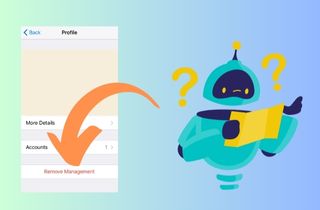Mobile Device Management (MDM) ist das Tool einer Organisation zur Verwaltung und Gewährleistung der Mobiltelefonsicherheit ihrer Mitarbeiter, einschließlich iPhones. Mit MDM können Unternehmen Geräteeinstellungen aus der Ferne konfigurieren und überwachen, Sicherheitsrichtlinien durchsetzen sowie Apps installieren und verwalten. Mit MDM können Unternehmen sicherstellen, dass ihre Mitarbeiter ihre Geräte sicher und kompetent nutzen und gleichzeitig produktiv und effizient arbeiten. Aus verschiedenen Gründen möchte man möglicherweise MDM auf einem iPhone entfernen. Einige Personen empfinden ihre Geräte unter MDM möglicherweise als zu eingeschränkt und möchten die Kontrolle über ihre Einstellungen und Funktionen zurückgewinnen. Darüber hinaus kann das Entfernen von MDM erforderlich sein, wenn das Gerät verkauft oder an einen neuen Besitzer verschenkt wird. In diesem Artikel befassen wir uns mit den verschiedenen Schritten zum Entfernen von MDM vom iPhone.
Was ist MDM und seine Funktion?
MDM steht für Mobile Device Management. Mit der Software können Unternehmen mobile Geräte wie Smartphones und Tablets von einer zentralen Plattform aus verwalten und steuern. MDM verfügt über mehrere Funktionen, darunter die Durchsetzung von Sicherheitsrichtlinien, die Verwaltung von Apps und die Fernkonfiguration von Geräten. Mit MDM können Unternehmen sicherstellen, dass ihre Mobilgeräte geschützt sind und den Unternehmensrichtlinien entsprechen. MDM kann Unternehmen auch dabei helfen, die Bereitstellung und Konfiguration von Apps auf Geräten zu verwalten und die Gerätenutzung zu überwachen und zu verfolgen.
Das Entfernen von MDM von einem iPhone kann erhebliche Auswirkungen haben, insbesondere wenn ein Unternehmen Eigentümer des Geräts ist. Mit MDM können Unternehmen Sicherheitsrichtlinien durchsetzen und den Zugriff auf bestimmte Apps und Funktionen auf dem Gerät beschränken. Das Entfernen von MDM kann dazu führen, dass der Zugriff auf Unternehmensressourcen wie E-Mails, Unternehmensanwendungen und Daten verloren geht. Darüber hinaus kann das Entfernen von MDM das Gerät auch anfälliger für Sicherheitsbedrohungen machen. Ohne MDM erhält das Gerät möglicherweise keine Sicherheitsupdates und Patches, wodurch es Malware und anderen Sicherheitsrisiken ausgesetzt ist. Dadurch können vertrauliche Daten und Informationen, die auf dem Gerät gespeichert sind, möglicherweise gefährdet werden.

Bessere Methode zum Entfernen von MDM ohne Passwort
Wenn es um die Entfernung von iPhone MDM geht, ist AceThinker iPhone Unlocker ein geeignetes Tool, das Sie verwenden können. Diese Anwendung verfügt über viele Funktionen, die Sie auf einem iPhone-Entsperrer möglicherweise nicht finden. Die aktualisierte Version des Tools enthält neue Features und Funktionalitäten, wie z. B. die Option „MDM entfernen“ und „Löschen“. Aktivierungssperre, und mehr. Benutzer können jetzt Einschränkungen und unternehmensbezogene Software auf ihren Mobil- oder iOS-Geräten entfernen und freien Zugriff erhalten. Benutzer können zwischen zwei Optionen wählen, um die Fernverwaltung vom iPhone zu entfernen. Sie können zwischen zwei Szenarien wählen: wenn das MDM aktiviert ist und wenn das MDM ihr Gerät sperrt. Diese Auswahlmöglichkeiten sind in den meisten iPhone-Entsperrprogrammen, die Sie online herunterladen können, nicht vorhanden. Nur wenige Apps bieten dies und AceThinker iPhone Unlocker bietet alles. Bitte befolgen Sie die nachstehende Anleitung, um zu erfahren, wie Sie mit dieser Software die iPhone-Fernverwaltung umgehen können.
Probieren Sie es kostenlos aus
Schritt 1 Laden Sie den iPhone Unlocker herunter
Um MDM sicher auf Ihrem iPhone zu entfernen, laden Sie herunter AceThinker iPhone Unlocker auf Ihrem Windows- oder Mac-Computer. Klicken Sie auf das Download-Symbol vor diesem Schritt, um das Installationsprogramm zu erhalten. Greifen Sie dann auf das Download-Verzeichnis auf Ihrem Computer zu, um es auszuführen und die App vollständig zu installieren.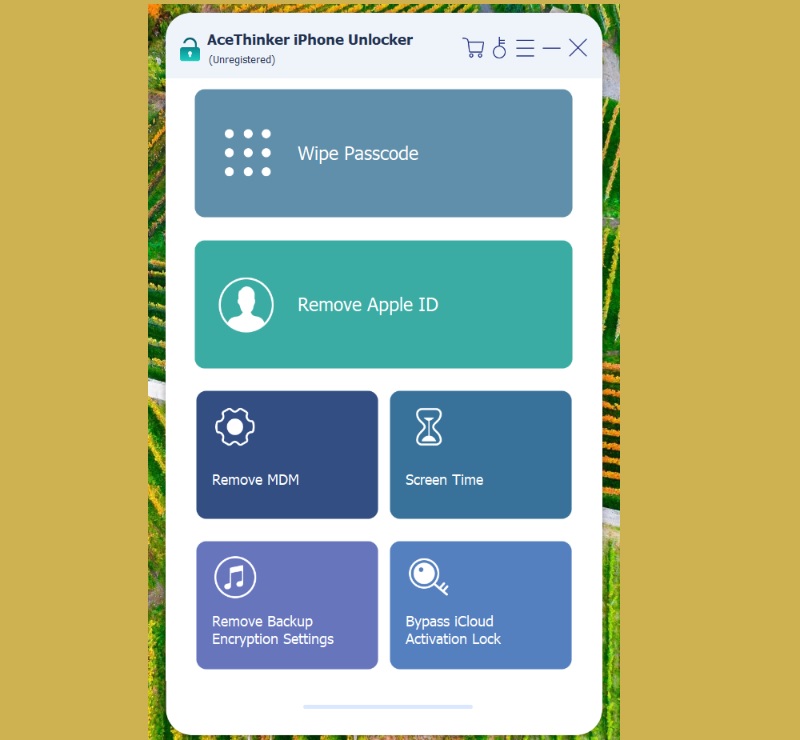
Schritt 2 Verbinden Sie das iPhone-Gerät
Als nächstes müssen Sie eine Verbindung zwischen der App und Ihrem Mobiltelefon herstellen. Damit können Sie Ihr Ladekabel oder Lightning-Kabel verwenden, um die App vollständig auf Ihrem iPhone zu verbinden. Während Sie auf den Vorgang warten, klicken Sie in der App auf die Option „MDM entfernen“. Wählen Sie zwischen den beiden Optionen oder dem MDM-Status, um Ihr MDM freizuschalten.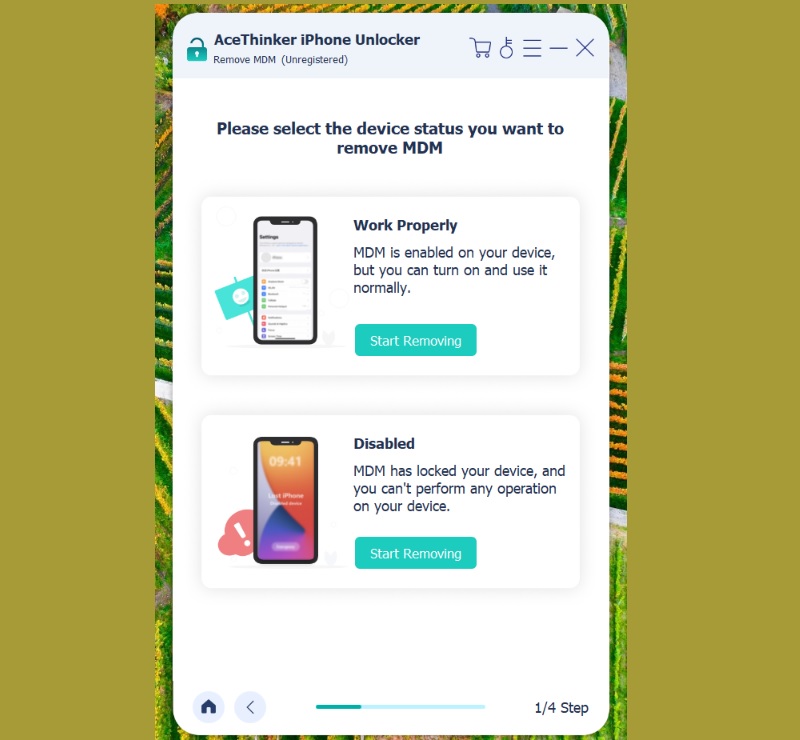
Schritt 3 MDM entfernen
Stellen Sie abschließend sicher, dass Ihr iTunes aktualisiert ist, da es der Anwendung hilft, Ihr Gerät zu scannen und zu analysieren. Befolgen Sie die Anweisungen, um MDM von Ihrem Gerät zu entfernen. Umgehen Sie es anschließend und schließen Sie den Vorgang ab.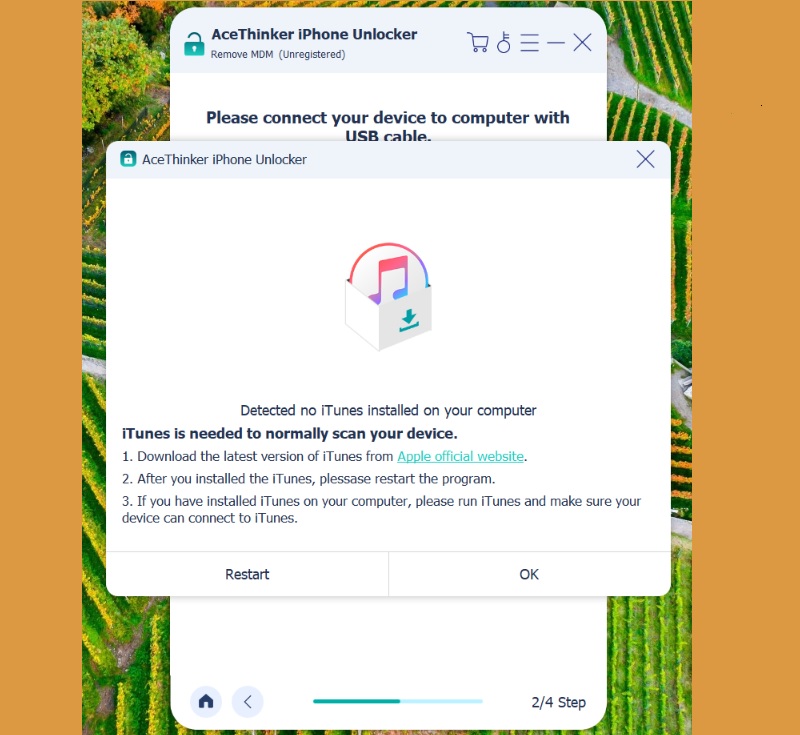
Andere praktikable Methoden zur Verwendung
1. Entfernen Sie die Einstellungen
Das Entfernen von MDM von einem iPhone kann mit einem Passwort erfolgen, wenn Sie über die erforderlichen Zugriffsrechte und Berechtigungen verfügen. MDM oder Mobile Device Management ist eine Software, die es Unternehmen ermöglicht, mobile Geräte wie iPhones und iPads von einer zentralen Plattform aus zu verwalten und zu steuern. Sollten Sie noch über das Passwort mit dieser Sicherheitsfunktion verfügen, können Sie es ganz einfach auf eigene Faust entfernen. Folgen Sie der Anleitung unten.
- Der Anfangsschritt zur Durchführung der iPhone-MDM-Umgehung besteht im Zugriff auf Ihre Startbildschirmseite. Suchen Sie nach dem Symbol oder der Anwendung „Einstellungen“, um die internen Funktionen Ihres iPhones zu nutzen. Scrollen Sie in der App „Einstellungen“ nach unten und greifen Sie auf die Option „Allgemein“ zu.
- Tippen Sie auf „Allgemein“, um auf eine weitere Liste allgemeiner Einstellungen zuzugreifen. Scrollen Sie, bis Sie zur Option „Geräteverwaltung“ oder „Profile und Geräteverwaltung“ gelangen. Greifen Sie auf das mit Ihrer Organisation gekennzeichnete Profil zu.
- Tippen Sie abschließend auf das Profil und wählen Sie die Option „Verwaltung entfernen“. Es erscheint ein Dialogfenster, in dem Sie Ihre Entscheidung zum Entfernen von iPhone MDM bestätigen können. Geben Sie das Passwort ein, um die Änderungen zu bestätigen.
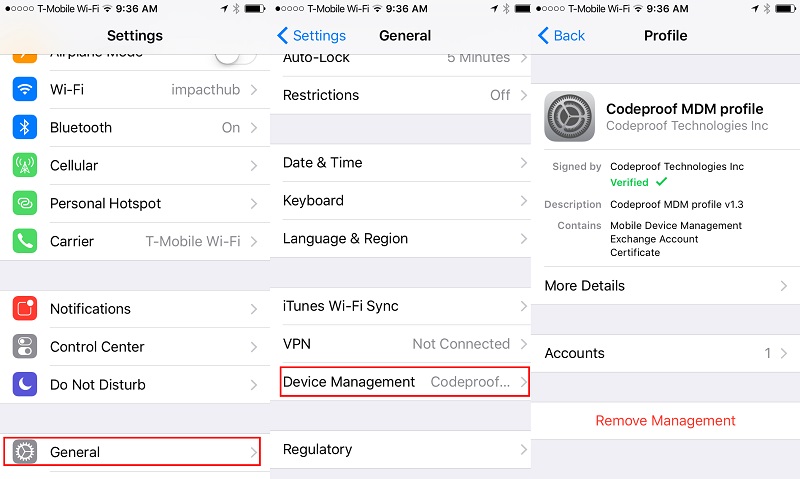
2. Setzen Sie das iPhone auf die Werkseinstellungen zurück
Beim Zurücksetzen auf die Werkseinstellungen werden alle Daten und Einstellungen auf einem Gerät gelöscht und der ursprüngliche Zustand bei der Erstherstellung wiederhergestellt. Es löscht alles auf dem Gerät, einschließlich persönlicher Daten, installierter Apps und benutzerdefinierter Einstellungen. Es stellt das iPhone oder jedes iOS-Gerät auf die Standardeinstellungen zurück. Daher kann das Zurücksetzen Ihres iPhones MDM effektiv entfernen und Ihr Gerät in den ursprünglichen Zustand zurückversetzen. Beachten Sie jedoch, dass durch diesen Vorgang alle Daten und Einstellungen auf Ihrem iPhone gelöscht werden. Erstellen Sie daher eine Sicherungskopie Ihres iPhones, bevor Sie es zurücksetzen.
- Um die iPhone-Fernverwaltung zu umgehen, greifen Sie auf die App oder das Symbol „Einstellungen“ auf Ihrem iPhone-Gerät zu und wählen Sie die Option „Allgemein“. Wischen Sie nach unten und wählen Sie die Option „Zurücksetzen“. Wählen Sie als Nächstes die Option „Alle Inhalte und Einstellungen löschen“. Dadurch werden alle Daten und Einstellungen auf Ihrem iPhone gelöscht, einschließlich MDM.
- Geben Sie bei Aufforderung Ihr Passwort ein und bestätigen Sie Ihre Auswahl. Ihr iPhone beginnt nun mit dem Zurücksetzen auf die Werkseinstellungen. Der Vorgang kann einige Minuten dauern.
- Nachdem der Reset abgeschlossen ist, startet Ihr iPhone neu und zeigt den Ersteinrichtungsbildschirm an. Befolgen Sie die Anleitungen auf dem Bildschirm, um Ihr iPhone wie neu einzurichten. Sobald der Einrichtungsvorgang abgeschlossen ist, sollte MDM von Ihrem iPhone entfernt werden.
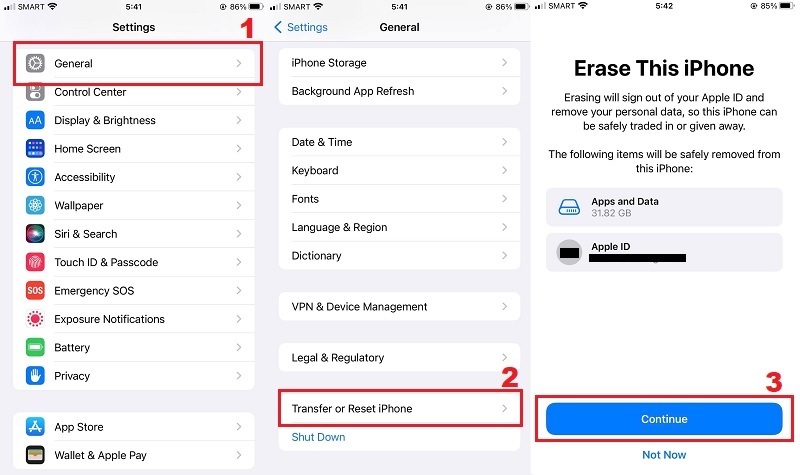
3. Verwenden Sie den Apple Configurator
Apple Configurator ist eine kostenlose macOS-Anwendung, die es IT-Administratoren ermöglicht, Apple-Geräte in einer Unternehmens- oder Bildungsumgebung zu verwalten und bereitzustellen. Mit Apple Configurator können Administratoren Einstellungen konfigurieren, Apps installieren und andere Aktionen gleichzeitig auf mehreren iOS-, iPadOS- und macOS-Geräten ausführen. Apple Configurator wird häufig verwendet, um Geräte für die Bereitstellung vorzubereiten, die Registrierung einzurichten und die App-Verteilung zu verwalten. Es kann auch MDM-Profile (Mobile Device Management) auf iOS- und iPad-Geräten verwalten und entfernen.
- Verbinden Sie Ihr iPhone-Gerät über ein USB-Kabel mit Ihrem Mac-PC. Öffnen Sie den Apple Configurator auf Ihrem Mac. Wenn Sie es nicht installiert haben, laden Sie es kostenlos herunter Mac App Store.
- Wählen Sie Ihr verbundenes iPhone im Apple Configurator aus. Sie sollten es in der Geräteliste auf der linken Seite des Bildschirms sehen. Klicken Sie im oberen Navigationsmenü auf die Registerkarte „Vorbereiten“. Dadurch werden die Einstellungen und Konfigurationen des Geräts angezeigt.
- Scrollen Sie nach unten zum Abschnitt „Profile“ und suchen Sie das MDM-Profil, das Sie entfernen möchten. Es wird unter der Überschrift „Konfigurationsprofile“ aufgeführt. Klicken Sie neben dem MDM-Profil, das Sie entfernen möchten, auf die Schaltfläche „Entfernen“. Apple Configurator fordert Sie auf, zu bestätigen, dass Sie das Profil entfernen möchten. Klicken Sie zur Bestätigung erneut auf Entfernen.
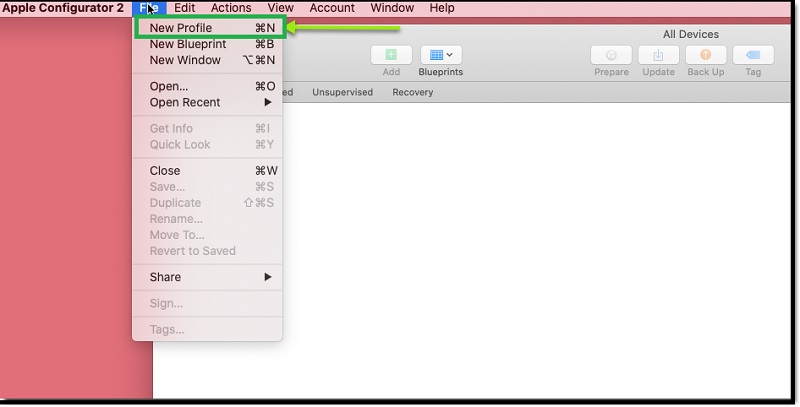
Zusammenfassung
Wenn Sie die Fernverwaltung vom iPhone entfernen müssen, müssen Sie einige wichtige Methoden und Überlegungen beachten. In erster Linie ist es wichtig, legitime Optionen zu erkunden und geeignete Kanäle für die Unterstützung bei der Lösung von MDM-bezogenen Problemen zu suchen. Dazu gehört die Verwendung des Passworts für das MDM-Profil, das Zurücksetzen des Geräts auf die Werkseinstellungen, die Verwendung des Apple-Konfigurators oder anderer Software von Drittanbietern wie AceThinker iPhone Unlocker. Indem Sie Ihre Möglichkeiten prüfen und geeignete Unterstützung in Anspruch nehmen, können Sie sicherstellen, dass Sie die wesentlichen Schritte zum Schutz Ihres Geräts und Ihrer Daten unternehmen.